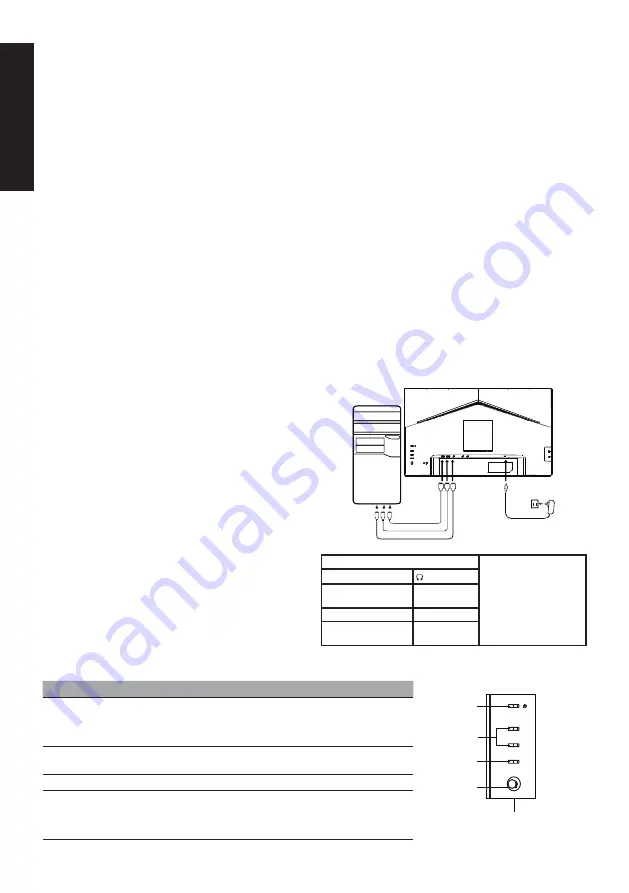
Українськ
а
Короткий посібник з використання РК-монітора Acer
Важливі заходи безпеки
Уважно прочитайте подані далі інструкції.
1.
Чищення РК-монітора: спершу впевніться, чи адаптер живлення, що ви використовуєте, відповідає електричним стандартам
вашого регіону.
•
Вимкніть РК-монітор та відключіть адаптер живлення.
•
Нанесіть засіб для чищення без вмісту розчинника на ганчірку та обережно протріть екран.
•
Ніколи не наносіть жодної рідини безпосередньо на екран або корпус екрана.
•
Не використовуйте для догляду за РК-екраном та його корпусом засоби для чищення на основі аміаку або спирту.
•
Компанія Acer не несе відповідальність за пошкодження внаслідок використання будь-яких засобів для чищення на основі
аміаку або спирту.
2.
Не встановлюйте РК-дисплей біля вікна. Дощ, волога та пряме сонячне проміння можуть спричинити серйозні пошкодження
для пристрою.
3.
Не натискайте на РК-екран. Сильне натискання може призвести до невиправного пошкодження дисплея.
4.
Не розбирайте корпус та не намагайтесь ремонтувати цей пристрій самостійно. Усі роботи з технічного обслуговування
повинен виконувати авторизований майстер.
5.
Зберігайте РК-дисплей в кімнаті з температурою від -20°C до 60°C. Зберігання РК-дисплея в умовах, що виходять за межі
цього температурного діапазону, може призвести до його невиправного пошкодження.
6.
Негайно відключіть адаптер живлення монітора від електричної розетки та зверніться до авторизованого майстра, якщо:
•
Сигнальний кабель між монітором та комп'ютером зношений або пошкоджений.
•
На РК-дисплей потрапила рідина або краплі дощу.
•
РК-монітор або його корпус пошкоджені.
Прикріплення основи монітора
1.
Розпакуйте основу монітора та помістіть її на пласкій робочій поверхні.
2.
Розпакуйте монітор.
3.
Прикріпіть стійку монітора до основи.
•
Стійка монітора повинна заклацнути в основу. (Тільки вибрані моделі)
•
Затягніть викруткою чорний гвинт, щоб закріпити дисплей на стійці. (Тільки вибрані моделі)
Підключіть монітор до вашого
комп'ютера
1.
Вимкніть ваш комп'ютер та відключіть шнур живлення від
електричної розетки.
2.
2-1 Під’єднайте відеокабель
a.
Перевірте, чи монітор та комп’ютер ВИМКНЕНО.
b.
Під’єднайте кабель VGA до комп’ютера. (Додатково)
2-2 Під’єднання кабелю HDMI (тільки модель із входом HDMI)
(Додатково)
a.
Перевірте, чи монітор та комп’ютер ВИМКНЕНО.
b.
Під’єднайте кабель HDMI до комп’ютера.
2-3 Під’єднайте кабель DP (тільи для моделі зі входом DP)
(Додатково)
a.
Перевірте, чи монітор та комп’ютер ВИМКНЕНО.
b.
Під’єднайте кабель DP до комп’ютера.
3.
Підключіть аудіокабель (тільки для моделей з аудіовходом)
(Додатково)
4.
Вставте кабель живлення монітора в роз’єм для кабелю живлення
на задній панелі монітора.
5.
Вставте кабелі живлення комп’ютера та монітора в найближчу
розетку.
6.
Виберіть УВІМК. / ВИМК. USB-зарядження в режимі вимкнення
для увімкнення / вимкнення функції USB-зарядження в режимі
вимкнення. (Додатково)
HDMI 2
DP
HDMI 1
~
Примітка: Розміщення
та назви роз'ємів
на моніторі можуть
відрізнятися залежно від
моделі монітора, а деякі
роз'єми можуть бути
недоступними в деяких
моделях.
HDMI (додатково)
(додатково)
VGA IN (додатково)
USB
(додатково)
AUDIO IN (додатково) DP (додатково)
AUDIO OUT
(додатково)
Type
(додатково)
Зовнішнє керування
Номер Елемент
Опис
1
1
2
3
4
1
Кнопка/індикатор
живлення
Увімкнення/вимкнення монітора. Синій колір
вказує на ввімкнене живлення. Жовтий колір
вказує на режим очікування/заощадження
електроенергії.
2
Гарячі клавіші 1, 2
Натискайте для увімкнення функції гарячої
клавіші, встановленої користувачем.
3
Кнопка вхідного сигналу
Натисніть, щоб змінити джерело вхідного сигналу.
4
Кнопка навігації/OK
Натисніть для увімкнення екранного меню, після
цього використовуйте як кнопку навігації для
виділення потрібної функції. Натисніть знову для
введення вибору
Summary of Contents for BC0 Series
Page 1: ...BC0 series BC270U ...
Page 40: ...简体中文 ...
Page 104: ...Product Information for EU Energy ...
Page 112: ...BC270U BC270U ...














































